YouTube is ongetwijfeld de beste plek om een breder publiek te bereiken om je podcast te laten groeien. Maar helaas ondersteunt YouTube het uploaden van audiobestanden niet. De enige manier om je podcast naar YouTube te uploaden, is door audio naar video te converteren. Dus dit bericht vertelt je hoe je MP3 naar MP4 converteert met MiniTool Movie Maker en andere online converters.
Waarom je MP3 naar MP4 moet converteren
Nu luisteren mensen steeds vaker naar muziek en podcasts op het web of in de app, zoals Spotify, iTunes en SoundCloud. Als je je audiobestand met mensen wilt delen, kunnen deze websites je misschien helpen.
Maar als je je audiobestand uploadt naar de grootste sociale platforms - YouTube, zal het anders zijn. YouTube heeft maandelijks ongeveer 2 miljard actieve gebruikers. Bovendien kun je de meest bekeken YouTube-video's bijna muziekvideo's vinden.
Als je offline naar audio van YouTube wilt luisteren, kan dit bericht je misschien helpen:Gratis muziek downloaden van YouTube.
Volgens Business of Apps vindt 47% van de on-demand muziekstreaming plaats op YouTube (waarvan 28% voor betaalde audiostreaming en 20% voor gratis audiostreaming), terwijl 52% voor videostreaming is.
Hoewel YouTube een op video gericht platform is, is het nog steeds een ideale plek voor podcasters om een groter publiek te bereiken. Bekijk de volgende redenen.
- YouTube is de populairste videostreamingservice, waarmee je meer bekendheid kunt krijgen.
- U kunt uw audio-inhoud verbeteren door feedback van uw publiek te krijgen en met hen te communiceren. Ook kun je goede ideeën vinden in hun feedback.
- Je kunt YouTube volgen met de analytische tool van YouTube.
- Je kunt geld verdienen op YouTube door audio te uploaden.
- Als je audiobestanden op een ander platform hebt gepubliceerd, kan iemand je audio downloaden en uploaden naar YouTube. Om dit te voorkomen, moet je je audio uploaden naar YouTube.
Aangezien je met YouTube alleen video's kunt uploaden, moet je, voordat je audio naar YouTube uploadt, eerst MP3 naar MP4 converteren.
Dus hoe MP3 naar video converteren? Blijf dit bericht lezen.
MP3 converteren naar MP4
Om MP3 naar MP4 te converteren, moet je wat voorbereidingen treffen.
- Het aanbevolen YouTube-videoformaat is 1280 pixels breed en 720 pixels hoog, dus je kunt beter 1280 x 720 afbeeldingen voorbereiden voor je audio. Om inbreuk op het auteursrecht te voorkomen, kunt u gratis stockfoto's gebruiken. Zie dit bericht:De beste websites voor rechtenvrije videobeelden.
- Om een betere audio-ervaring te bieden, moet u ervoor zorgen dat er geen ruis in uw audio zit.
Als alles klaar is, kunt u beginnen met het converteren van audio naar video met MP3- naar MP4-converters. Dit deel laat je zien hoe het werkt.
MP3 naar MP4-converter
Er zijn veel videoconverters op de markt. Hoe u de juiste kiest om MP3 naar MP4 met afbeelding te converteren. Hier vindt u twee gratis en betrouwbare MP3 naar MP4-converters zonder advertenties:MiniTool Movie Maker en Windows Movie Maker.
De beste gratis MP3 naar MP4-converter - MiniTool Movie Maker
MiniTool Movie Maker is niet alleen een video-editor, maar ook een MP3 naar MP4-converter. Hiermee kun je gemakkelijk een video met afbeelding maken.
Belangrijkste kenmerken
- Het ondersteunt het importeren van audio, video en afbeeldingen in verschillende formaten, zoals:Audio :MP3, WAV; Video :AVI, FLV, MP4; Foto's :JPG.
- Het biedt veel overgangen, filters en animaties voor je.
- Je kunt een video splitsen en bijsnijden.
- Je kunt titels, bijschriften en credits aan je video toevoegen.
- Je kunt de originele muziek van de video dempen.
- Het kan het videoformaat veranderen. Converteer bijvoorbeeld flv naar mp4.
Haal het nu!
Volg de onderstaande stappen om MP3 gratis naar MP4 te converteren.
Stap 1:start MiniTool Movie Maker.
- Download en installeer MiniTool Movie Maker 1.5-versie.
- Open de software om toegang te krijgen tot de hoofdinterface.
Stap 2:Importeer audio en afbeeldingen die u van tevoren voorbereidt.
- Klik op Mediabestanden importeren om indien nodig afbeeldingen en audio te importeren.
- Versleep afbeeldingen en audiobestanden naar een andere tijdlijn.
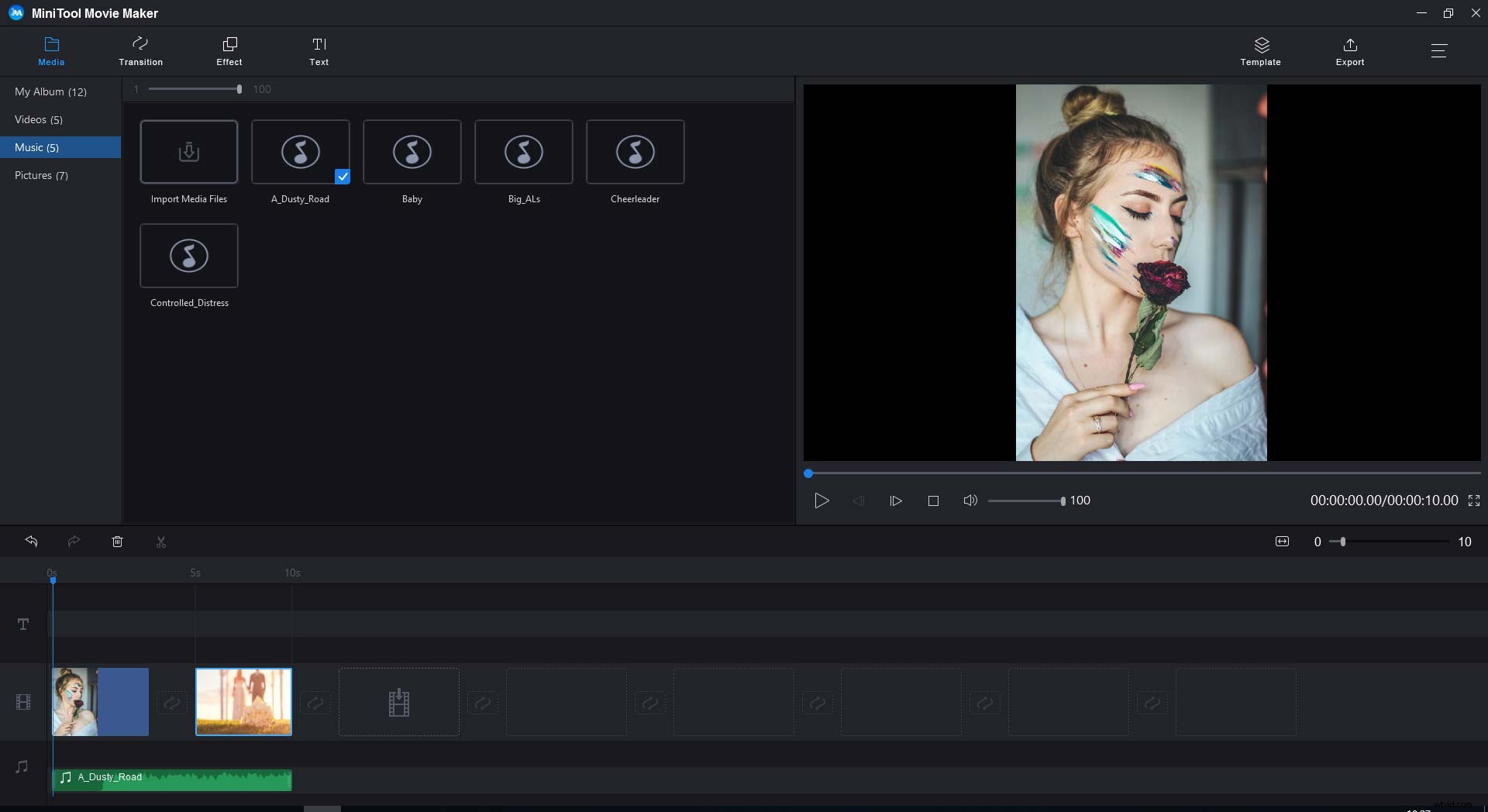
Stap 3:bewerk audio.
- Als je merkt dat er aan het einde van de audio ongebruikte lege secties zijn, kun je deze verwijderen. Om het onnodige deel van de audio te verwijderen, kies je de audio en sleep je de afspeelkop naar de juiste plaats.
- Klik op het schaarpictogram op de afspeelkop om het onnodige deel van de audiotrack te knippen.
- Klik met de rechtermuisknop op het lege gedeelte en kies de optie Verwijderen optie uit de vervolgkeuzelijst.
Gerelateerd artikel:Muziek aan video toevoegen en gratis bewerken.
Stap 4:bewerk de duur van foto's.
- Als je het hele audiobestand wilt behouden, moet je de duur van de afbeeldingen aanpassen aan de audiotrack.
- Zoek de afbeelding waarvan u de duur wilt wijzigen en sleep de rechterkant van de afbeelding om de duur te verlengen. Onthoud dat de standaardduur van de foto 5 seconden is.
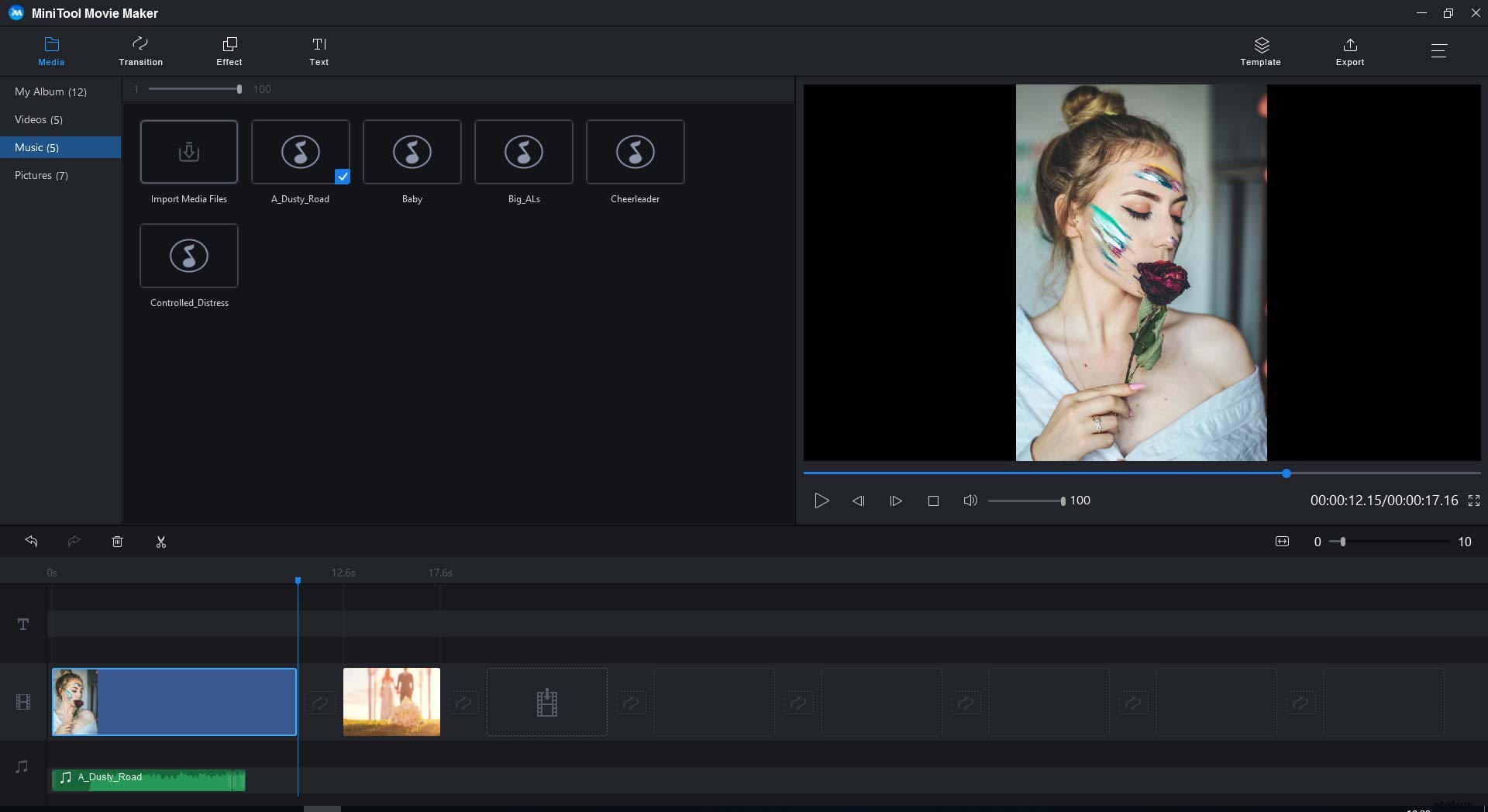
Stap 5:credits toevoegen aan video.
- Je mag in je video enkele afbeeldingen gebruiken waarvoor attributie vereist is, wat betekent dat je de afbeelding moet toeschrijven op de manier die door de auteur is gespecificeerd. Tik op Tekst selecteer in de werkbalk de Tegoeden optie en kies vervolgens de gewenste tegoeden.
- Sleep de gewenste tegoeden naar de juiste plaats.
- Typ de gerelateerde informatie over de auteur in het vak aan uw rechterkant.
- Als alles klaar is, klik je op OK om wijzigingen toe te passen.
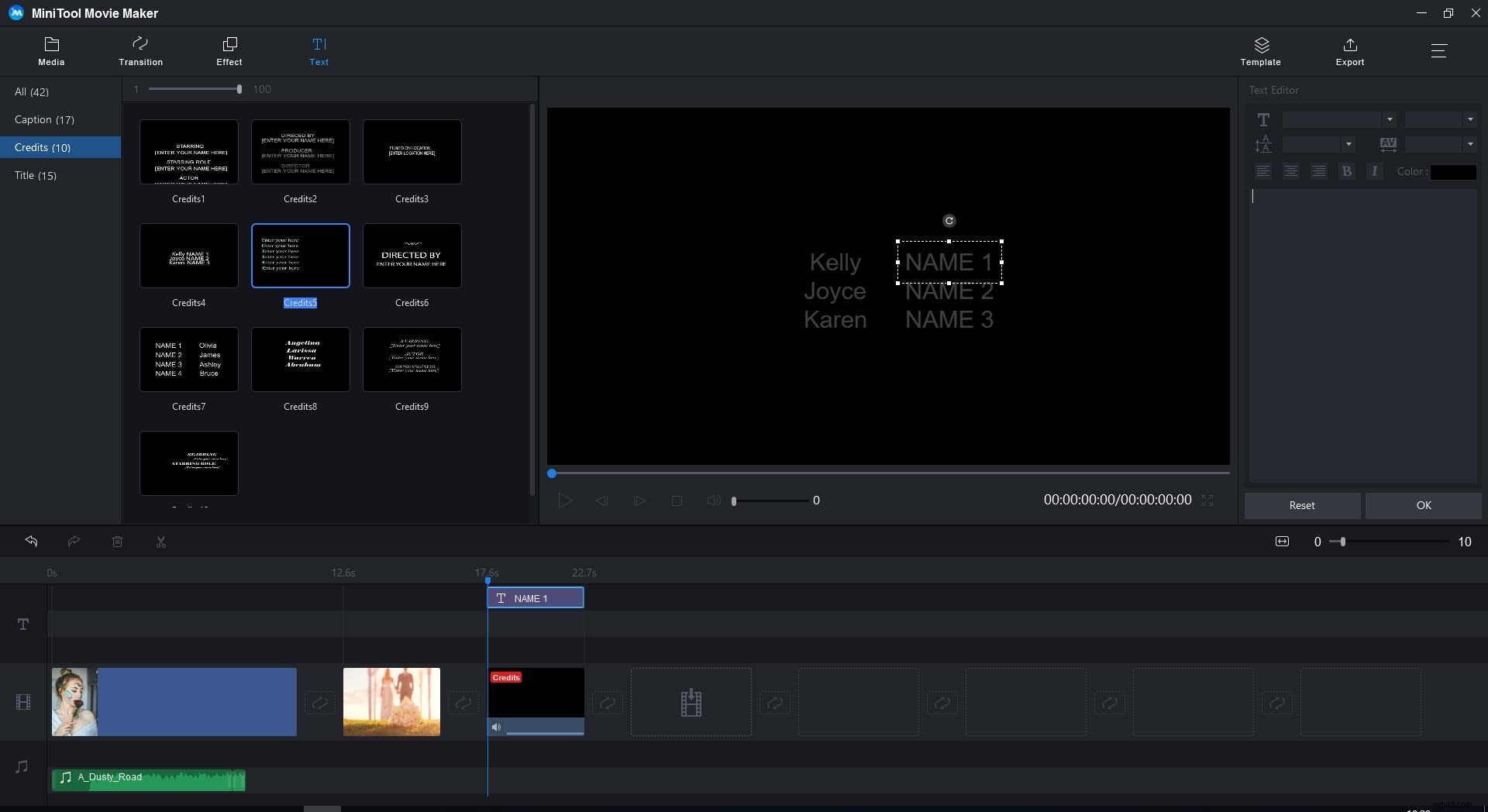
Stap 6:Converteer MP3 naar MP4.
- Tik op Exporteren in de werkbalk en je zult zien dat het MP4-formaat standaard is aangevinkt.
- Selecteer de geschikte resolutie 1280 x 720 voor YouTube en klik op Exporteren knop.
- Nadat de conversie is voltooid, kiest u Vind doel in het pop-upvenster om het MP4-bestand te zoeken.
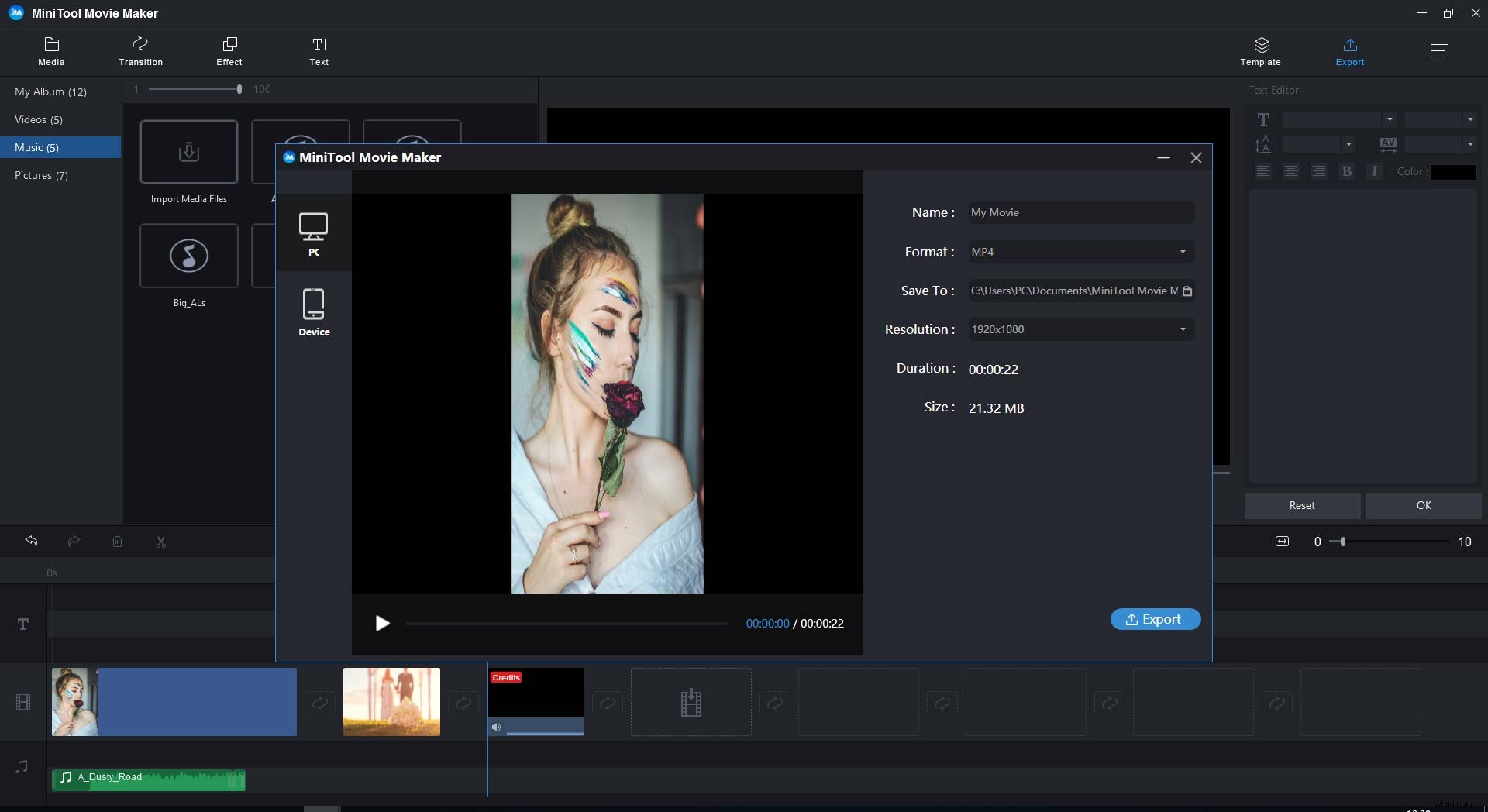
Bedankt MiniTool! Hiermee maak ik met succes een video van MP3 en foto's. Klik om te tweeten
Windows Movie Maker
Windows Movie Maker is een gebruiksvriendelijke tool voor het bewerken van video's. Hiermee kun je video inkorten en splitsen en overgangen aan video toevoegen. Het stelt je ook in staat om MP3 naar video te converteren.
Volg de onderstaande stappen om te leren hoe u MP3 naar MP4 kunt converteren.
Stap 1:voer Windows Movie Maker uit.
- Download en installeer Windows Movie Maker.
- Open de software en krijg de hoofdinterface.
Stap 2:Foto's en MP3 toevoegen.
- Tik op Video's en foto's toevoegen in de werkbalk en importeer foto's die je leuk vindt. Of sleep foto's die u wilt toevoegen aan het storyboard en zet ze neer.
- Daarna vind je de Muziek toevoegen knop is klikbaar, klik op deze knop om je audio te importeren.
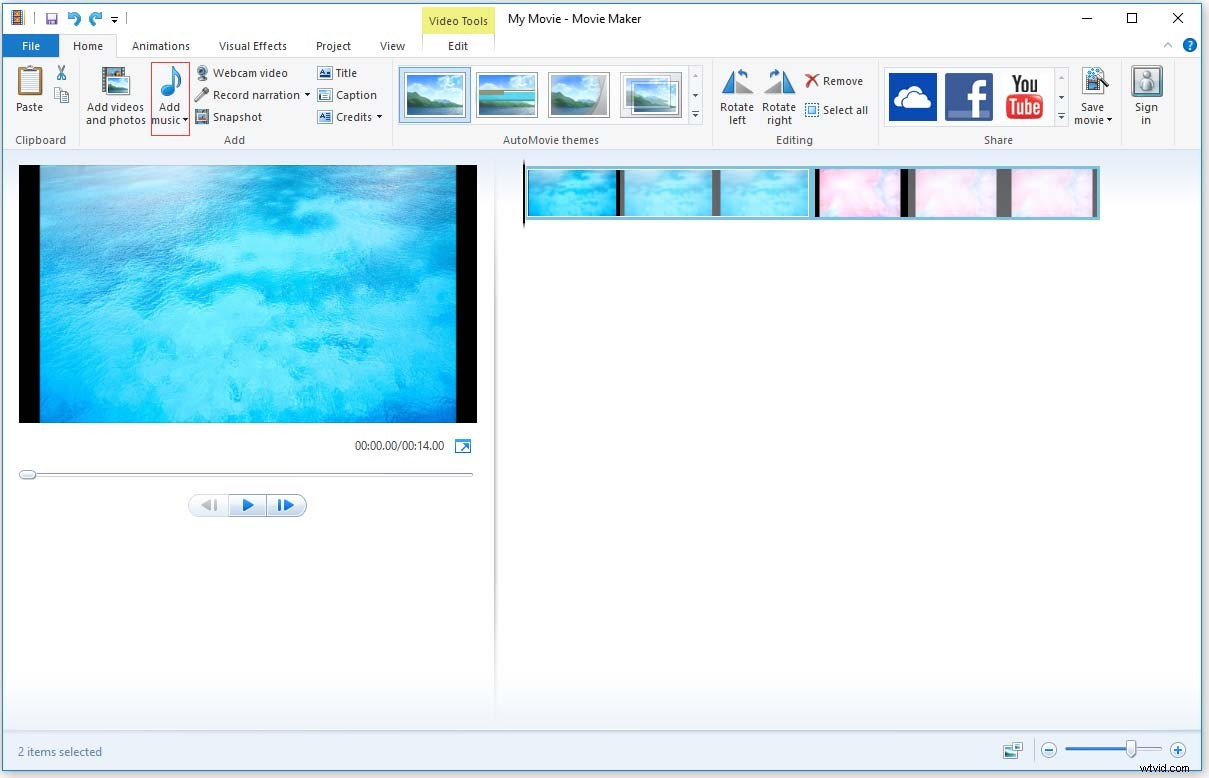
Stap 3:bewerk audio.
- Tik op Opties in de Muziekhulpmiddelen tabblad.
- Sleep de afspeelkop naar de plaats waar de audio echt begint.
- Klik op Splitsen om de lege secties aan het begin van de MP3 te knippen.
- Klik met de rechtermuisknop op het onnodige gedeelte en druk op Verwijderen toets of kies de Verwijderen optie uit de vervolgkeuzelijst om van dit onderdeel af te komen.
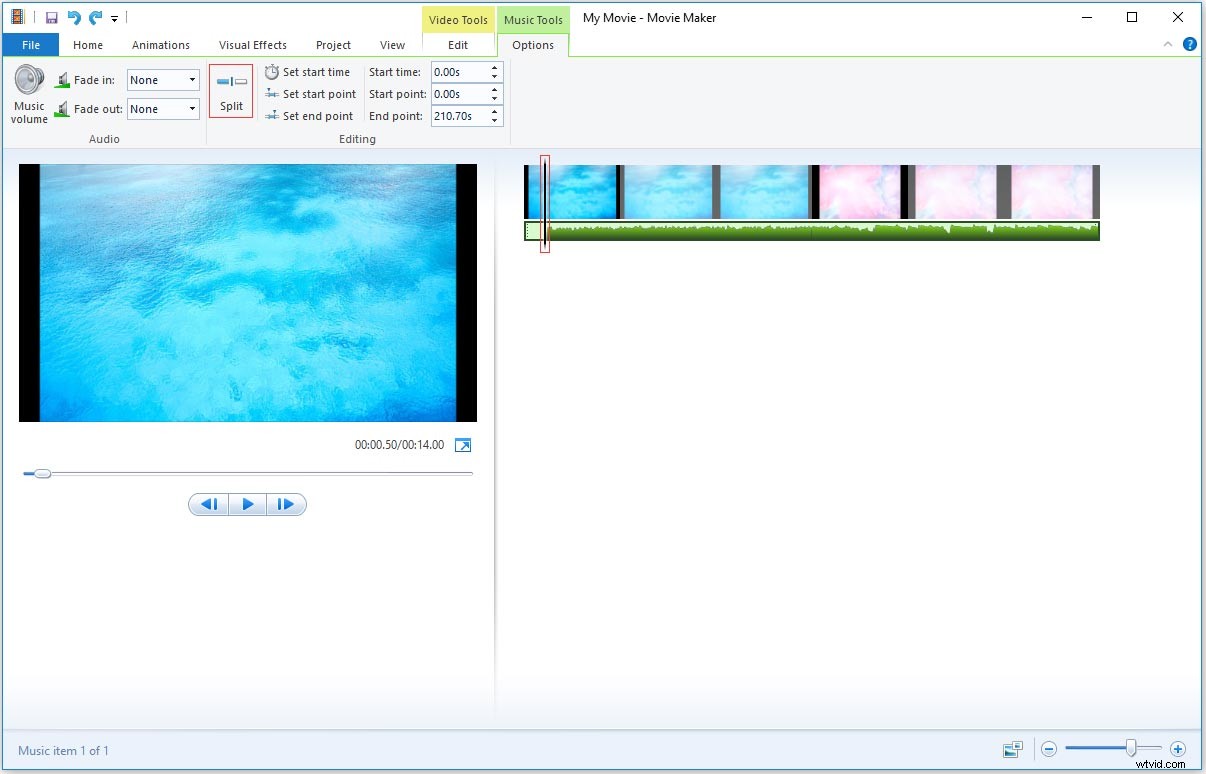
Stap 4:wijzig de duur van foto's.
- Kies Bewerken in de Videotools tabblad.
- De standaardduur van een foto is 7 seconden.
- Om de MP3 te kunnen gebruiken, moet je de duur van elke foto naar wens aanpassen in de Aanpassen tabblad.
Stap 5:Converteer MP3 naar MP4.
- Klik op Bestand in de werkbalk en beweeg de muis over de Film opslaan optie.
- Scroll vervolgens naar beneden in de pop-uplijst en zoek de YouTube optie.
- Kies YouTube , verander het opslagpad en de bestandsnaam en klik op de Opslaan Het converteert MP3 automatisch naar video.
Mogelijk bent u geïnteresseerd in:Hoe AVI naar MP4 te converteren? 2 uitstekende manieren.
Online MP3 naar MP4 Converter
Als u geen MP3 naar MP4-converter van derden wilt downloaden, vindt u hier vier online MP3 naar MP4-converters. Kies degene die je wilt gebruiken!
Zamzar
Zamzar ondersteunt 1200+ bestandsformaten en gebruikt minder tijd om conversies te voltooien. U kunt MP3 naar MP4 converteren zonder enige afbeelding.
Stap 1: Ga naar de MP3 naar MP4-conversiepagina.
Stap 2: Kies Bestanden toevoegen om het audiobestand te importeren. Het standaardformaat is MP4, dus u hoeft het exportformaat niet te wijzigen.
Stap 3: Klik op Nu converteren om audio naar video te converteren.
Stap 4: Het duurt een paar seconden om de conversie te voltooien. Kies na het voltooien van de conversie Download om je video op te slaan.
Coolultils.com bestandsconverter
Coolutils.com bestandsconverter ondersteunt 1400+ bestandstypen die extra grote en gecompliceerde bestanden kunnen converteren. Het heeft ook een eenvoudige interface, zodat je MP3 naar MP4 kunt converteren in slechts drie stappen.
EZ-Converter.com
EZ-Converter.com biedt alleen audio-naar-video-conversieservice voor gebruikers. U kunt gewoon een afbeelding en audio toevoegen en u hoeft het exportformaat niet te kiezen, het converteert MP3 rechtstreeks naar MP4. Wanneer de conversie is voltooid, kunt u het MP4-bestand downloaden, tenzij u een account registreert.
Muziekvideo met één afbeelding
One Image Music Video is een gratis MP3 naar MP4-converter. Hiermee kunt u MP3- naar MP4-video converteren met een afbeelding als achtergrond. Voer de volgende stappen uit om een video van MP3 en een afbeelding te maken.
Stap 1: Open de website en selecteer Bladeren… om een afbeeldingsbestand en het audiobestand te openen.
Stap 2: Klik op Uploaden om MP3 naar video te converteren.
Stap 3: Nadat de conversie is voltooid, kiest u Bestand downloaden om je videobestand op te slaan.
Waarom kiezen voor MiniTool Movie Maker
Is het nodig om een MP3 naar MP4-converter van derden te downloaden? Het is natuurlijk noodzakelijk om een MP3 naar MP4-converter te downloaden. MiniTool Movie Maker wordt sterk aanbevolen. De volgende redenen zijn:
- Je kunt MP3 offline naar MP4 converteren.
- Je kunt zoveel afbeeldingen importeren als je kunt, terwijl online converters het importeren van foto's niet ondersteunen of alleen het toevoegen van een afbeelding ondersteunen.
- Je kunt een video maken van MP3 zonder dat je een account hoeft aan te maken.
- Je kunt audiotracks en afbeeldingen bewerken.
- Je kunt meerdere audiotracks tegelijk importeren en er is geen tijdslimiet.
- Om het geëxporteerde bestand gemakkelijk te vinden, kun je het opslagpad en de bestandsnaam wijzigen.
Al met al, om MP3 naar MP4 te converteren, is een professionele MP3 naar MP4-converter zeer essentieel.
Snel audio uploaden naar YouTube
Als je op zoek bent naar de snelste manier om audio naar YouTube te uploaden, probeer dan Tunestotube. Hiermee kun je in één stap audio naar video converteren en uploaden naar YouTube.
Tunestotube
Tunestotube zal de geüploade afbeelding en MP3 combineren en een HD-video maken zonder verlies van audiokwaliteit.
Snel audio uploaden naar YouTube? Volg de onderstaande stappen.
Stap 1: Ga naar de Tunestotube-website, klik op de blauwe knop Aanmelden met Google om in te loggen op uw account.
Stap 2: Kies Bestanden uploaden om MP3- en afbeeldingsbestand te uploaden.
Stap 3: Typ de gerelateerde inhoud in het vak van Titel , Beschrijving en Tags . Selecteer vervolgens de videoresolutie en categorie.
Stap 4: Tik ten slotte op Video maken om de video naar YouTube te uploaden. Nadat het uploaden is voltooid, ga je naar je YouTube-kanaal en kun je de podcastvideo vinden.
Conclusie
Kortom, YouTube ondersteunt het uploaden van audio niet, er zijn nog steeds enkele methoden. Je kunt MP3 naar MP4 converteren en vervolgens uploaden naar YouTube. Of je kunt Tunestotube gebruiken om MP3 naar MP4 te converteren en deze rechtstreeks op YouTube te publiceren.
Heb je geleerd hoe je MP3 naar video converteert? Nu is het jouw beurt.
Als je vragen hebt over audio naar video en MiniTool Movie Maker, neem dan contact met ons op [email protected] en laat hieronder een reactie achter.
Veelgestelde vragen over MP3 naar MP4
Hoe converteer ik een audiobestand naar een video?- Download en installeer MiniTool Movie Maker. Start vervolgens het programma.
- Importeer een afbeelding en een audiobestand en zet ze op de tijdlijn.
- Klik op Exporteren om de uitvoerinstellingen aan te passen.
- Tik op Exporteren om MP3 naar MP4 te converteren.
- Je kunt VLC gebruiken om audiobestanden te converteren.
- Open VLC en klik op Media> Converteren / Opslaan… .
- Voeg audiobestanden toe en klik op Converteren / Opslaan . Kies vervolgens MP4 door op het tandwiel . te drukken
- Kies vervolgens een doelmap om de conversie te starten.
- Je moet eerst MP3 naar MP4 converteren.
- Open de YouTube-website en log in op je account.
- Upload vervolgens het geconverteerde bestand naar YouTube. Als je een MP3 rechtstreeks naar YouTube wilt uploaden, raadpleeg dan dit bericht:Hoe kan ik MP3 succesvol uploaden naar YouTube.
- Start MiniTool Movie Maker en importeer het MP4-bestand.
- Sleep MP4 naar de tijdlijn en klik op Exporteren om de MP3 . te selecteren .
- Kies Exporteren om MP4 naar MP3 te converteren.
